Ingin menambahkan reaksi cepat atau label di spreadsheet Anda? Excel mendukung emoji di Windows, macOS, dan web. Gunakan pemetik atau rumus emoji bawaan OS, lalu format teks seperti emoji. Jika tim Anda masih mengatakan “Office 365,”fitur tersebut ada di Microsoft 365 saat ini; lihat Apa itu Microsoft 365 (sebelumnya Office 365)?
Sebelum memulai
Sel vs bilah rumus: Klik sel atau bilah rumus sebelum menyisipkan emoji. Font: Windows menggunakan Segoe UI Emoji; macOS menggunakan Emoji Warna Apple. Excel mengambilnya secara otomatis saat Anda memasukkan emoji. Bungkus Teks: Aktifkan Bungkus Teks jika emoji berukuran besar mendorong konten ke luar sel. Terkait: Jika titik masuk desktop Microsoft 365 menyebabkan kebingungan di PC, Anda dapat menghapusnya melalui panduan ini.
Windows: Sisipkan emoji dengan pemilih emoji
Pilih sel dan letakkan kursor di tempat yang Anda inginkan untuk emoji. Tekan Tombol Windows +. (titik) atau Tombol Windows + ; (titik koma). Telusuri kategori atau telusuri (misalnya, “centang”, “jempol”). Klik emoji untuk disisipkan; biarkan panel tetap terbuka untuk menambahkan lebih banyak. Tekan Enter untuk menerapkan sel.
Mac: Sisipkan emoji dengan Emoji & Simbol
Pilih sel atau klik di bilah rumus. Tekan Kontrol + Perintah + Spasi untuk membuka Emoji & Simbol. Telusuri atau jelajahi kategori, lalu klik dua kali emoji untuk disisipkan. Tekan Kembali untuk menyelesaikan pengeditan sel.
Rumus Excel: Sisipkan emoji dengan UNICHAR
Gunakan UNICHAR untuk menyisipkan emoji berdasarkan titik kode Unicode (desimal). Misalnya, jempol ke atas (👍) adalah 128077.
=”Selesai”& UNICHAR(128077)
Catatan: Pasangkan dengan IF, TEXT, atau CONCAT untuk membuat string status. Jika emoji ditampilkan sebagai kotak, perbarui OS/Office Anda dan pastikan sel menggunakan font berkemampuan emoji.
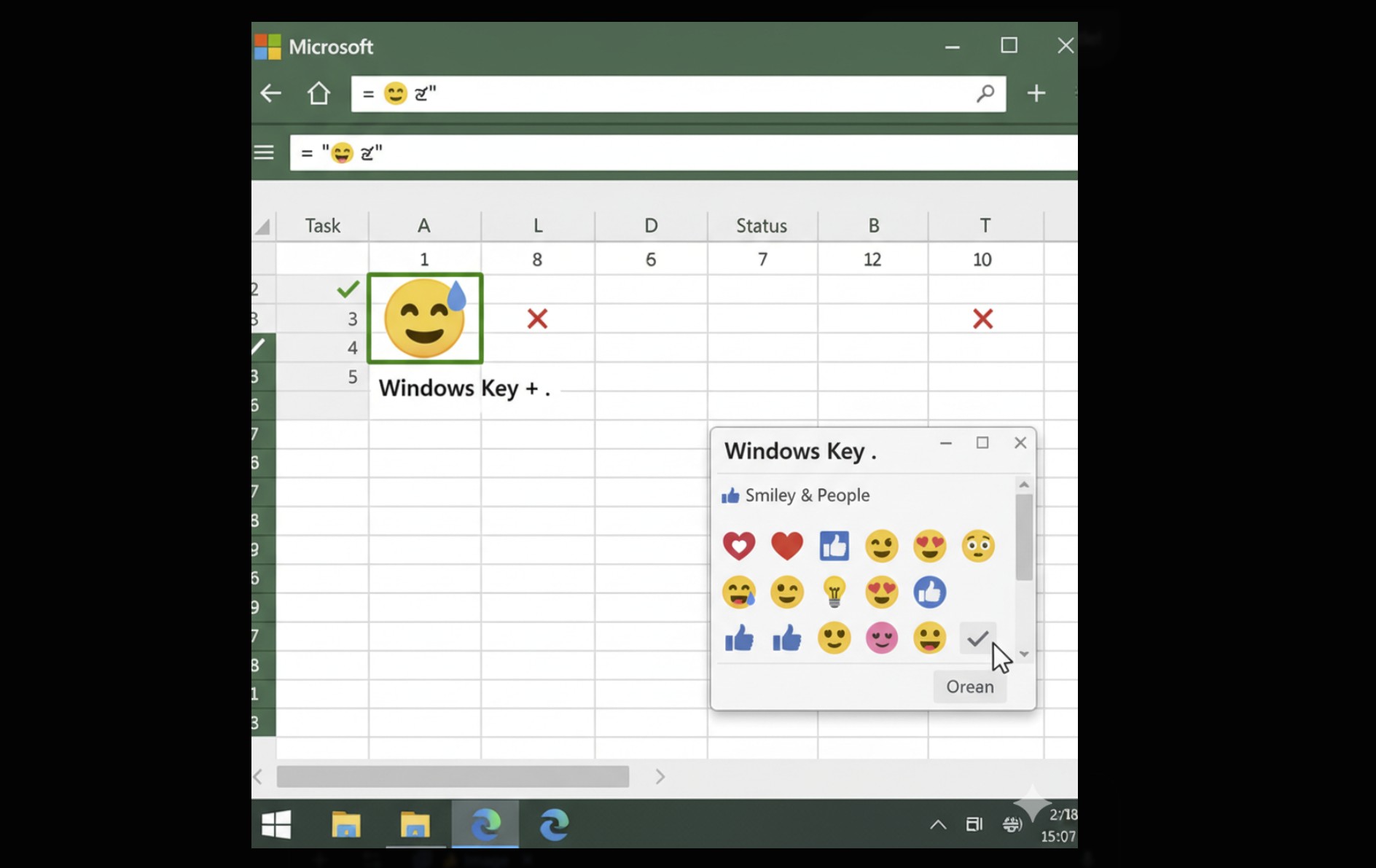
Format, ukuran, dan perataan
Ubah ukuran: Meningkatkan ukuran font sel untuk menskalakan emoji. Penjajaran: Gunakan Perataan tengah dan Tengah untuk membuat daftar periksa atau dasbor bersih. Warna: Emoji warna mempertahankan warna platform. Warna Font hanya mengubah mesin terbang fallback monokrom. Pencetakan/PDF: Emoji diekspor dengan benar di versi Excel saat ini. Uji pada perangkat target.
Pemecahan masalah
Emoji ditampilkan sebagai kotak: Ganti font proses ke Segoe UI Emoji (Windows) atau perbarui OS untuk menambahkan emoji yang lebih baru. Pintasan pemilih tidak dapat dibuka: Aplikasi lain mungkin mencegatnya. Di Windows, coba keyboard Sentuh; di Mac, gunakan menu Edit > Emoji & Simbol. Rumus menunjukkan angka: Konfirmasi bahwa Anda menggunakan UNICHAR (desimal), bukan CHAR. Sel terlalu tinggi: Kurangi ukuran font atau sesuaikan Tinggi Baris dan nonaktifkan Bungkus Teks.
Tips
Menelusuri dengan lebih cerdas: Cobalah sinonim di alat pilih (misalnya, “centang”, “centang”, “ibu jari”). Validasi data: Buat dropdown dengan label seperti “Selesai 👍/Diblokir ⛔”untuk mempercepat pembaruan status. Dasbor: Gunakan emoji secukupnya agar lebih jelas—pasangkan dengan teks agar maknanya tetap jelas. Pelajari rangkaiannya: Untuk penamaan dan paket Microsoft 365, bagikan ikhtisar ini.
FAQ
Dapatkah saya mewarnai ulang emoji berwarna? Tidak secara langsung. Mereka merender dalam gaya platform. Gunakan bentuk/ikon jika Anda memerlukan warna merek.
Apakah emoji akan diurutkan atau difilter dengan benar? Ya, emoji berperilaku seperti teks. Gunakan kolom pembantu jika Anda menggabungkan emoji dengan angka.
Apakah Windows dan Mac menampilkan tampilan yang sama? Karakternya cocok, namun gayanya berbeda-beda tergantung platform.
Ringkasan
Windows: tekan Win +. untuk membuka alat pilih emoji. Mac: tekanKontrol + Perintah + Spasi untuk Emoji & Simbol. Gunakan UNICHAR dalam rumus untuk menghasilkan emoji (misalnya, UNICHAR(128077)). Ubah ukuran melalui ukuran font; menyelaraskan sel untuk daftar yang rapi. Memecahkan masalah dukungan font/OS jika emoji ditampilkan sebagai kotak.
Kesimpulan
Untuk isyarat visual yang cepat, pemilih emoji OS adalah yang tercepat; formula menambahkan otomatisasi untuk dasbor dan pelacak status. Jaga konsistensi ukuran dan uji ekspor pada perangkat yang akan Anda gunakan untuk berbagi atau melakukan presentasi.